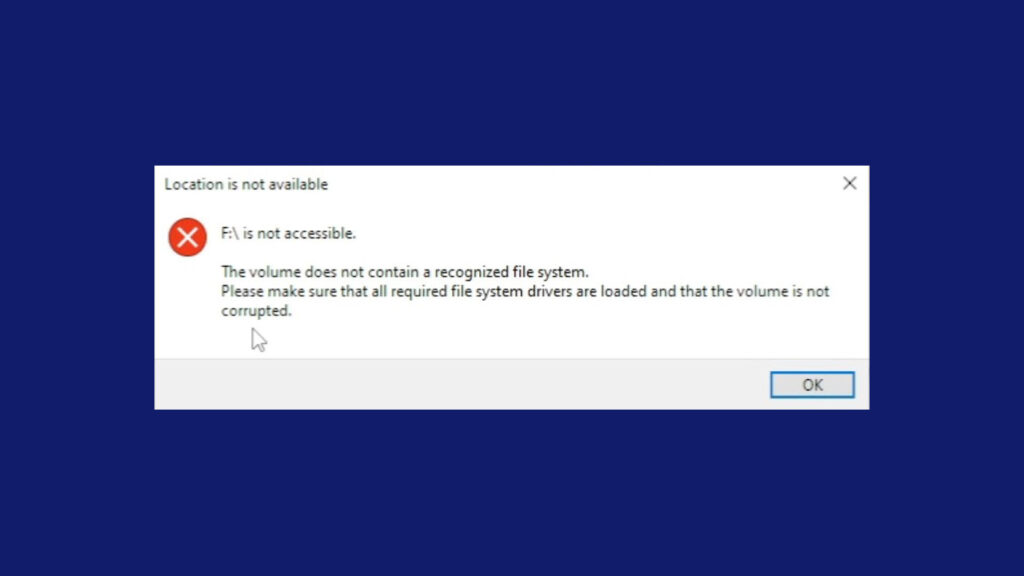Error 0x800703ED, atau “The Volume Does Not Contain A Recognized File System,” adalah kesalahan yang terjadi ketika Windows tidak dapat mengenali sistem file pada volume atau partisi tertentu. Kesalahan ini sering muncul saat mencoba mengakses drive eksternal, seperti USB flash drive, kartu SD, atau hard drive eksternal, yang sistem filenya rusak atau tidak didukung.
Penyebab Umum Error 0x800703ED
1. Sistem File yang Rusak
Sistem file pada volume tersebut mungkin rusak, menyebabkan Windows tidak dapat mengenalinya.
2. Sistem File yang Tidak Didukung
Volume menggunakan sistem file yang tidak didukung oleh Windows, seperti ext4 (digunakan oleh Linux).
3. Kerusakan Perangkat Keras
Kerusakan pada perangkat penyimpanan fisik dapat menyebabkan kesalahan ini.
4. Driver yang Usang atau Tidak Kompatibel
Driver yang tidak diperbarui atau tidak kompatibel dapat menyebabkan masalah dalam mengenali sistem file.
5. Serangan Malware
Malware dapat merusak sistem file atau mengganggu pengenalan volume oleh Windows.
Cara Mengatasi Error 0x800703ED
1. Periksa dan Perbaiki Sistem File
Gunakan alat bawaan Windows untuk memeriksa dan memperbaiki kesalahan pada sistem file.
- Buka Command Prompt sebagai administrator dengan menekan Win + X dan memilih Command Prompt (Admin).
- Ketik
chkdsk X: /f(gantilahXdengan huruf drive yang bermasalah) dan tekan Enter. - Ikuti petunjuk yang diberikan dan tunggu hingga proses selesai.
2. Format Ulang Volume
Jika sistem file rusak parah, Anda mungkin perlu memformat ulang volume. Pastikan untuk mencadangkan data penting sebelum melakukan langkah ini.
- Buka File Explorer dan klik kanan pada drive yang bermasalah.
- Pilih Format dari menu konteks.
- Pilih sistem file yang diinginkan (misalnya, NTFS atau exFAT) dan klik Start.
- Tunggu hingga proses format selesai.
3. Perbarui Driver Perangkat
Pastikan driver perangkat penyimpanan Anda terbaru dan kompatibel.
- Tekan Win + X dan pilih Device Manager.
- Cari perangkat penyimpanan yang bermasalah dalam daftar.
- Klik kanan pada perangkat tersebut dan pilih Update driver.
- Pilih Search automatically for updated driver software untuk memperbarui driver secara otomatis.
- Jika pembaruan tidak tersedia, kunjungi situs web produsen perangkat dan unduh driver terbaru.
4. Pindai Sistem dari Malware
Gunakan perangkat lunak antivirus untuk memindai dan menghapus malware yang mungkin menyebabkan masalah.
- Jalankan perangkat lunak antivirus yang terinstal di komputer Anda.
- Lakukan pemindaian penuh sistem dan hapus ancaman yang terdeteksi.
- Restart komputer setelah pemindaian selesai.
5. Gunakan Alat Pihak Ketiga untuk Pemulihan Data
Jika data pada volume sangat penting dan Anda tidak dapat mengaksesnya, pertimbangkan menggunakan alat pemulihan data pihak ketiga.
- Unduh dan instal perangkat lunak pemulihan data seperti Recuva, EaseUS Data Recovery, atau Disk Drill.
- Jalankan perangkat lunak dan ikuti petunjuk untuk memindai dan memulihkan data dari volume yang bermasalah.
- Simpan data yang dipulihkan ke lokasi yang aman.
Kesimpulan
Error 0x800703ED: The Volume Does Not Contain A Recognized File System dapat disebabkan oleh berbagai faktor, termasuk sistem file yang rusak, sistem file yang tidak didukung, kerusakan perangkat keras, driver yang usang atau tidak kompatibel, dan serangan malware.
Dengan mengikuti langkah-langkah di atas, Anda dapat mengatasi kesalahan ini dan memastikan volume dapat dikenali dan diakses oleh Windows.
FAQ tentang Error 0x800703ED: The Volume Does Not Contain A Recognized File System
1. Apa penyebab umum dari error 0x800703ED?
Penyebab umum termasuk sistem file yang rusak, sistem file yang tidak didukung, kerusakan perangkat keras, driver yang usang atau tidak kompatibel, dan serangan malware.
2. Bagaimana cara memeriksa dan memperbaiki sistem file?
Buka Command Prompt sebagai administrator, ketik chkdsk X: /f (gantilah X dengan huruf drive yang bermasalah), tekan Enter, dan ikuti petunjuk yang diberikan.
3. Bagaimana cara memformat ulang volume?
Buka File Explorer, klik kanan pada drive yang bermasalah, pilih Format, pilih sistem file yang diinginkan, dan klik Start.
4. Bagaimana cara memperbarui driver perangkat?
Buka Device Manager, cari perangkat penyimpanan yang bermasalah, klik kanan pada perangkat tersebut, pilih Update driver, dan pilih Search automatically for updated driver software.
5. Bagaimana cara memindai sistem dari malware?
Jalankan perangkat lunak antivirus, lakukan pemindaian penuh sistem, hapus ancaman yang terdeteksi, dan restart komputer setelah pemindaian selesai.